如何在 Kindle 上收聽 Audible(Paperwhite、Oasis 等)

Kindle 電子閱讀器由亞馬遜設計和銷售。 Audible 是亞馬遜的子公司。亞馬遜讓它們更加兼容、更容易訪問是合理且必要的。如果 Kindle 裝置既可以閱讀電子書,又可以聽 Audible,那就太好了。特別是當您在黑暗的地方閱讀時,您可能不想在明亮的手機螢幕上使用 Audible 應用程式。或者,當您在旅途中需要節省手機電量時。
弄清楚你的 Kindle 裝置是否可以播放 Audible 很重要,然後你可以跳到本文的相應部分。
如何知道我的 Kindle 電子閱讀器是否可以播放 Audible
“ 你能在 Kindle Paperwhite 上聽 Audible 嗎? “,” Kindle Oasis 可以播放 Audible 嗎? ” 這些是常見問題。舊版 Kindle 型號(例如原始 Kindle、Kindle 2、Kindle DX、Kindle Keyboard 和 Kindle Touch)都可以播放 Audible,因為它們具有內建揚聲器。從Kindle 4代(Kindle Touch除外)到7代,亞馬遜去除了內建揚聲器,並且沒有提供另一種播放有聲讀物的方式,這使得一些非常受歡迎的Kindle設備包括Kindle Paperwhite 1、2、3、Kindle 7. Kindle Voyage 失去了播放 Audible 的功能。
從第八代開始,又恢復了播放Audible的功能。 Kindle 仍然沒有內建揚聲器,但增加了藍牙連接來傳輸音訊。這意味著您只需將 Kindle 連接到藍牙揚聲器或耳機即可收聽 Audible。所以,是的,您可以在 Kindle Paperwhite 4、Kindle 8、Kindle 10 和所有 Kindle Oasis 上播放 Audible。如果不出意外的話,未來的 Kindle 型號將始終支援 Audible。
| 裝置 | 聲音相容 | |
| 第一代至第三代 | 是的 | |
| 第四代 (2011) | Kindle觸控螢幕 | 是的 |
| 點燃4 | 不 | |
| 第五代(2012 年):Kindle 5、Kindle Paperwhite 1 | 不 | |
| 第 6 代(2013 年):Kindle Paperwhite 2 | 不 | |
| 第 7 代(2014 年、2015 年):Kindle 7、Kindle Voyage、Kindle Paperwhite 3 | 不 | |
| 第 8 代到最新一代 | 是的 | |
獎金提示: 在某些舊的 Kindle 型號上播放 Audible 需要花費一些精力,因此,如果您不想那麼麻煩,或者您的 Kindle 與 Audible 不相容,您可能會考慮 將 Audible 轉換為普通 MP3/M4B 文件 和 聲音轉換器 ,那麼它們幾乎可以在所有裝置上播放,包括 MP3 播放器和 iPod。
在新的 Kindle 型號上收聽 Audible
如何在 Kindle Oasis 1、2、3、Paperwhite 4、Kindle 8、10 和最新 Kindle 裝置上播放 Audible
步驟1。 將您的 Kindle 連接到 Wi-Fi 並等待無線更新完成。
步驟2。 選項卡 全部 在主畫面上,您將看到您的有聲書已出現在您的圖書館中。
步驟3。 點擊您想聽的有聲書。如果尚未下載有聲讀物,將會下載。
步驟 4。 如果您尚未配對藍牙設備,系統會提示您進行配對。
步驟 5。 點選 配對裝置 ,然後選擇您要使用的藍牙裝置。
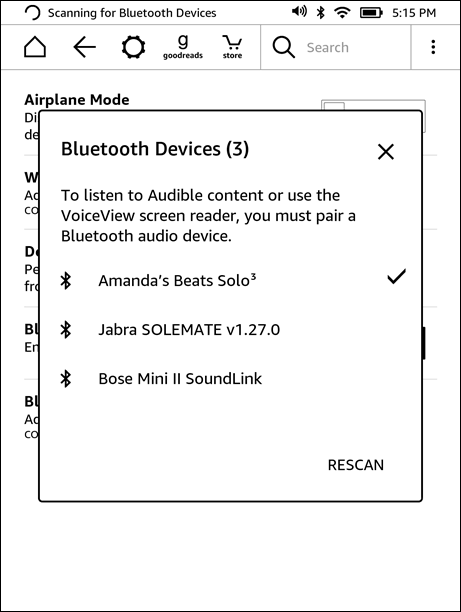
步驟 6。 有聲書將開始透過此藍牙裝置播放。
如何直接在 Kindle 上購買有聲書
在支援藍牙的 Kindle 上,您可以直接購買 Audible 書籍。
步驟1。 讓您的 Kindle 連接到 Wi-Fi 網路。
步驟2。 點選 店鋪 工具列中的圖示和標籤 聲音 。
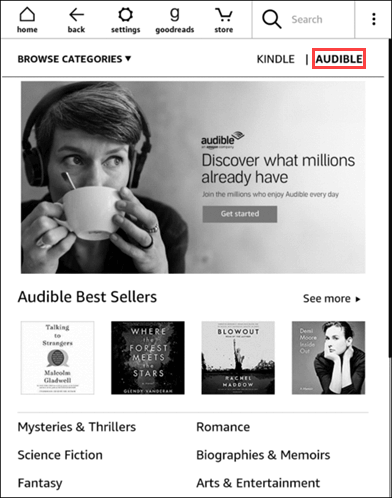
步驟3。 現在您可以搜尋有聲書並購買一本。
步驟 4。 您購買的有聲書將會出現在您的 Kindle 圖書館。
在舊 Kindle 型號上收聽 Audible
如何在 Kindle 1 上播放 Audible 英石 Gen、Kindle 2 和 Kindle DX
步驟1。 下載並安裝 聲音管理器 在您的電腦上。 點這裡 下載。
步驟2。 使用 USB 連接線將 Kindle 與 PC 連接。
步驟3。 啟動 Audible Manager,然後按一下 裝置 > 新增設備 。
步驟 4。 檢查 亞馬遜 Kindle 框,然後按 好的 。
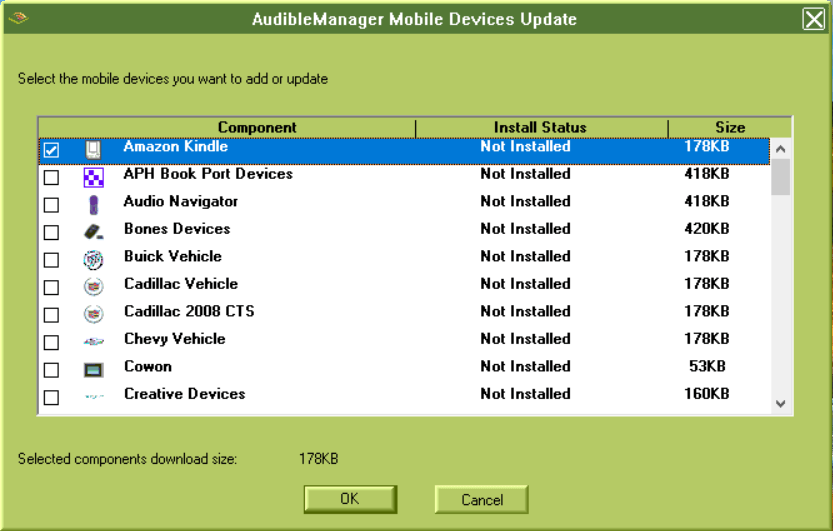
Audible Manager 為您的 Kindle 安裝插件後,它將重新啟動。如果 Audible Manager 沒有重新啟動,請再次開啟它,然後繼續:
- 在左下方窗格中,右鍵單擊 亞馬遜 Kindle 。
- 選擇 啟用設定 。
- 輸入您的 Audible 帳戶憑證。
- 點選 好的 。
步驟 5。 選擇一本或多本有聲讀物,右鍵單擊它們並選擇 新增至亞馬遜 Kindle 。
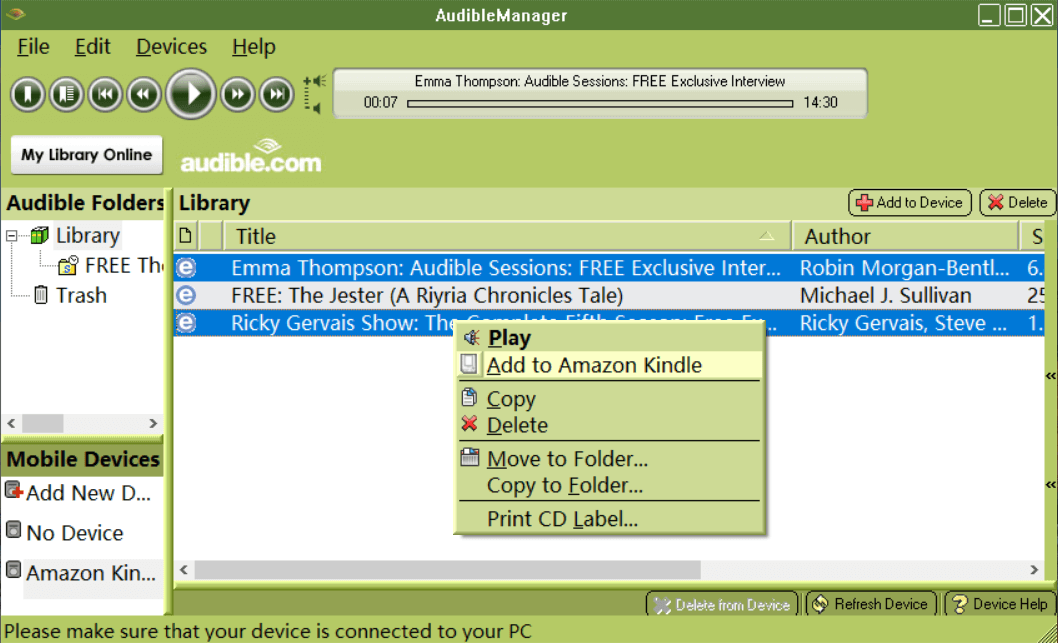
步驟 6。 您新增的有聲書將顯示在您的 Kindle 電子閱讀器上,您可以使用操縱桿選擇您想聽的書籍。
如何在 Kindle 鍵盤(也稱為 Kindle 3)上播放 Audible
步驟1。 將您的 Kindle 鍵盤連接到 Wi-Fi 網路。購買的 Audible 圖書將同步到您的 Kindle 鍵盤。
步驟2。 點選 選單 ,並使用5路控制器選擇 查看存檔項目 。
步驟3。 選擇要下載的有聲書,然後使用內建揚聲器或插入耳機來播放。
如何在 Kindle Touch 上播放 Audible
步驟1。 開啟 Kindle Touch 的 Wi-Fi。
步驟2。 選項卡 雲 在主螢幕上。
步驟3。 選取您要下載的有聲書。
步驟 4。 下載完成後,返回主畫面,點擊有聲書即可開始在 Kindle Touch 上收聽。
結論
如果您的 Kindle Touch 或 Kindle 鍵盤彈出聲音啟動錯誤訊息:「無法播放您選擇的有聲讀物,因為此 Kindle 尚未授權。請點擊啟動並註冊用於購買此有聲書的 Audible 帳戶”,您可以跳到本文中的“如何在 Kindle 1st Gen、Kindle 2 和 Kindle DX 上播放 Audible”,然後按照指示進行操作 啟用設定 您的 Kindle 在 Audible Manager 中。
以上是如何在 Kindle 上收聽 Audible 的完整指南。享受電子書和有聲書!



